Abbiamo difficoltà a dire che la famiglia di iPod è caduta in un momento particolarmente difficile, ma essere sotto un controllo così lancinante per il pubblico può mettere a dura prova qualsiasi dinastia; soprattutto in un anno come il 2005, la famiglia è stata scossa fino in fondo da così tante tragiche morti.
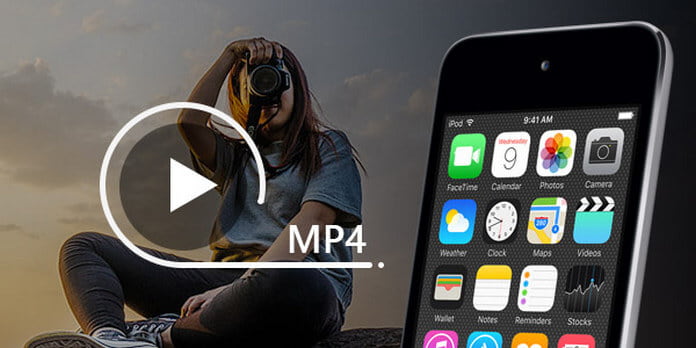
Questo articolo è diviso in quattro parti che presentano separatamente ciò che è iPod Video compatibile, quale formato video è migliore per Apple iPod Video, è il mio iPod video compatibile e come rendere il video compatibile con il tuo iPod.
In primo luogo, ti presenterò quali sono i video compatibili con iPod, i video compatibili con iPod Nano come iPod Video MP4, iPod Video H 264, la pagina delle specifiche elenca quanto segue:
Specifiche video di Apple iPod dal loro sito Web ufficiale:
Video H.264, fino a 1.5 Mbps, 640 per 480 pixel, 30 fotogrammi al secondo, versione a bassa complessità del profilo di base H.264 con audio AAC-LC fino a 160 Kbps, 48kHz, audio stereo in .m4v,. formati di file mp4 e .mov;
Video H.264, fino a 2.5 Mbps, 640 per 480 pixel, 30 fotogrammi al secondo, profilo di base fino al livello 3.0 con audio AAC-LC fino a 160 Kbps, 48kHz, audio stereo in .m4v, .mp4 e .mov formati di file;
Video MPEG-4, fino a 2.5 Mbps, 640 per 480 pixel, 30 fotogrammi al secondo, profilo semplice con audio AAC-LC fino a 160 Kbps, 48kHz, audio stereo nei formati di file .m4v, .mp4 e .mov.
È un po 'confuso, ma ci sono solo alcuni numeri che dovrai ricordare per ogni formato.
Il bitrate video più alto con il codec H.264 è di 768 kilobit al secondo. La dimensione dell'immagine più grande per il tuo film H.264 è di 320 pixel di larghezza per 240 pixel di altezza, le dimensioni esatte dello schermo del tuo iPod. L'iPod può riprodurre video H.264 a framerate fino a 30 fotogrammi al secondo. Ciascuna delle applicazioni che useremo codifica con il profilo di base. L'audio deve essere codificato come audio AAC fino a 160 Kbps, 48 kHz e può essere in stereo o mono. Finché segui tutte le linee guida, il tuo filmato può essere un filmato QuickTime o un file di filmato MPEG-4.
L'altra opzione, il video MPEG-4, supporta un bitrate molto più elevato rispetto al video H.264 - 2,500 kilobit al secondo. L'uso di bitrate più alti creerà anche file più grandi. Il risultato: avrai meno spazio per brani e film aggiuntivi. La dimensione dell'immagine più grande per il tuo video MPEG-4 è 480 pixel di larghezza per 480 pixel di altezza, tre volte più pixel dello schermo del tuo iPod è in grado di visualizzare. Il tuo iPod ridurrà l'immagine in modo proporzionale in modo che tutto si adatti allo schermo. Ancora una volta, l'iPod può riprodurre video fino a 30 fotogrammi al secondo e le nostre opzioni di formato audio e file sono le stesse del video H.264.
Questa è una domanda difficile. H.264 è probabilmente migliore perché offre alta qualità e dimensioni di file molto inferiori rispetto a MPEG-4. Tuttavia, entrambi i formati sembrano abbastanza buoni quando si codifica il video con le impostazioni video supportate più alte. Una cosa su cui molte persone saranno d'accordo è che il video H.264 impiega più tempo a codificare rispetto allo standard MPEG-4. Ciò significa che la conversione di un filmato di due ore in video iPod può richiedere molto più tempo utilizzando il codec H.264 (in particolare con l'opzione pokey Export: film in video di QuickTime Pro). Tuttavia, preferisco il codec H.264 nella maggior parte dei casi.
Alcuni dei file video scaricati dal Web o da reti di condivisione file come BitTorrent potrebbero essere compatibili con iPod, anche se non sono contrassegnati come tali.
Il modo più semplice per determinare se un video può essere riprodotto sul tuo iPod è aprire il file in QuickTime e selezionare Finestra: Mostra informazioni sul film. Nella maggior parte dei casi il tuo video dovrebbe essere pronto per l'iPod se il formato è H.264 o MPEG-4, l'audio è AAC e la dimensione del tuo video è 320 × 240 (o inferiore) per H.264 o 480 × 480 ( o inferiore) per MPEG-4. Inoltre, osserva la velocità dei dati e assicurati che non superi i 900 kbit/sec per H.264 o i 2600 kbit/sec per MPEG-4.
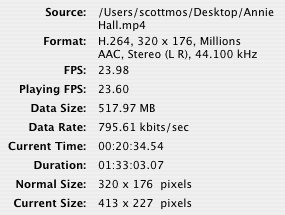
Se hai QuickTime Pro ($ 30 e vale ogni centesimo) o l'ultima versione di iTunes (gratuita!), Questa è di gran lunga la conversione più semplice di cui parleremo.
In iTunes, dopo aver aggiunto il video alla libreria, fai clic con il pulsante destro del mouse. Seleziona Converti selezione per iPod. iTunes ti farà sapere se il tuo video è già nel formato corretto. In caso contrario, il tuo video verrà lentamente convertito in video H.264.
AGGIORNAMENTO: Ho sentito diverse lamentele riguardo alla creazione di video iPod senza audio da parte di iTunes. Probabilmente dovresti evitare di usare iTunes per convertire i tuoi video.
In QuickTime Pro, apri il filmato e, nel menu File, seleziona Esporta... e nel menu a discesa Esporta, seleziona Filmato su iPod (320 × 240) e fai clic su Salva. QuickTime creerà un video H.264 ottimizzato con audio AAC.
Potresti voler versarti una tazza di tè o fare un pisolino. Se il file è di grandi dimensioni, il processo di conversione lenta di QuickTime può richiedere diverse ore.
Se sei un utente inesperto, ti consiglio di utilizzare QuickTime Pro o iTunes perché sono assolutamente infallibili. Tuttavia ci sono altre applicazioni molto più veloci e potenti per convertire i tuoi video. Continuare a leggere!
Convertitore video per iPhone Aiseesoft supporta formati video così completi tra cui la conversione di MPG, MPEG, MPEG2, VOB, MP4, M4V, RM, RMVB, WMV, ASF, MKV, TS, MPV, AVI, 3GP, 3G2, FLV, MOD, TOD in iPhone / iPod Video MP4 , iPhone / iPod Video H 264. Puoi personalizzare il tuo video di output con la funzione Impostazioni. Ad esempio, se si desidera un video di alta qualità è possibile aumentare i valori di Biterate video, Biterate audio e Frequenza di campionamento audio, se si desidera un file più piccolo è possibile ridurre il valore.
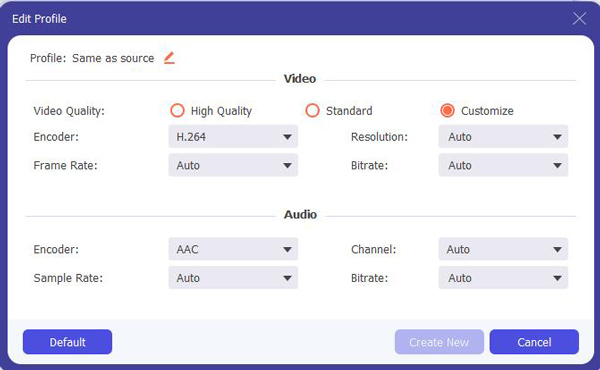
Per l'utente Mac, puoi scegliere Aiseesoft iPod Video Converter per Mac.
In questo post, parliamo principalmente di video compatibili con iPod. Inizialmente ti mostriamo alcuni formati video compatibili con iPod. Quindi ti mostriamo come rendere i video riproducibili sul tuo iPod. Un grande convertitore video per iPod è stato introdotto per aiutarti converti video in iPad e formato supportato da iPod. Se hai ancora qualche domanda, puoi lasciarci un messaggio.